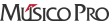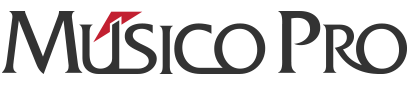Home » Técnicas »

FLUJO DE SEÑAL EN UN DAW
El pensamiento de la vieja escuela puede producir grandes resultados cuando se trabaja “in the box” (en la computadora)
Por Mike Rivers
El flujo de señal del estudio de grabación es un tema que a veces llega a confundir. Una señal no es solo voltaje, es un término genérico que describe el flujo de información entre dos puntos. Es el voltaje dentro de una consola de mezclas, pero nuestra ruta de señal comienza con la presión de aire en el diafragma de un micrófono y termina como la presión de aire que sale de un altavoz. Independientemente de su forma, para ser de cualquier uso, las señales deben pasar de un remitente a un receptor. Eso es el “flujo de señal”.
Audio Digital
- Reparto digital de señales
- Ecualización acústica en la guitarra eléctrica
- Guía completa para la grabación del bajo
- Kiko Loureiro, Consejos de la grabación de guitarras de un virtuoso
- Mezclar audio profesional grabado en otro estudio
- Concepto básicos de la grabación digital de sonido
- Flujo de señal del estudio de grabación DAW
- Plug-in Structural Effects Fission de Eventide
- Ajuste de mástil para guitarras y bajos
- Mezclando en el estudio
Cuando entré en el mundo del audio de computadora después de usar una grabadora de hardware y una consola de mezclas durante casi cincuenta años, lo que vi en la pantalla no tenía mucho sentido. No fue hasta que empecé a pensar en el flujo de la señal que se encendió la bombilla y pude entender la configuración de la sala de control virtual. Veinte años más tarde, todavía estoy aprendiendo a hacer las cosas de la manera DAW, y cuando me quedo atascado, pensar en dónde debe ir la señal a continuación, generalmente me ayuda a superar problemas.
Hardare y DAW
Muchas personas comenzaron a grabar con una computadora y nunca han trabajado con el hardware de estudio tradicional. ¿Por qué aprender acerca de las grabadoras y consolas cuando estás usando una computadora? ¿Qué es el flujo de señal del estudio de grabación?
Descubrí que las personas comprenden un concepto de DAW más rápida y completamente cuando piensan por primera vez en su implementación de hardware. El flujo de la señal es más intuitivo cuando puedes ver los cables que conectan las salidas a las entradas, o al menos verlos representados en un diagrama de cableado. Además, el hardware es lo que es: la perilla, el botón o el conector que ve no desaparecerán o cambiarán con un clic del mouse.
Flujo de señal del estudio de grabación
Si bien la mayoría de los usuarios de DAW entienden cómo aplicar EQ, compresión o efectos a una pista, muchos encuentran que el monitoreo satisfactorio de lo que estás reproduciendo no es tan intuitivo. Usando esto como ejemplo, seguiremos una ruta de señal de trabajo a través del hardware analógico tradicional, y luego veremos su equivalente en DAW.
Incluso en la implementación más simple, con una sola ruta de señal desde el micrófono hasta el altavoz, la señal debe pasar a través de cada bloque de la cadena para llegar allí. Las interfaces con todas sus funciones ofrecen más flexibilidad con más caminos que pueden llevar a la confusión. Aunque los nombres de los bloques difieren entre las implementaciones analógicas y DAW, el flujo de la señal es muy similar para ambas. Si entiendes uno, lo otro se aclarará rápidamente.
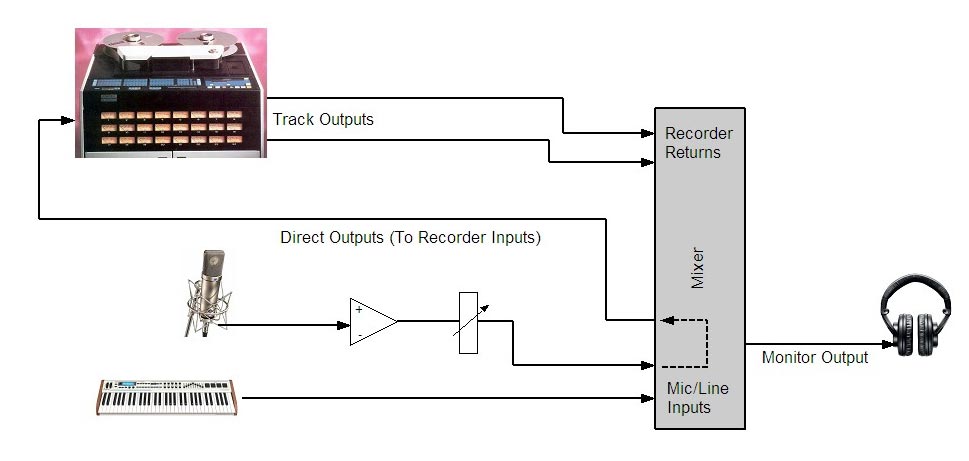
Figura 1
El proceso
Una consola de mezcla generalmente se considera el corazón de un sistema de grabación multipista. Tiene un lugar para que entre la señal de nuestro micrófono y otro para que salga a los altavoces o audífonos. También puede alimentar una grabadora, y la reproducción de la grabadora puede llegar a los altavoces. Un DAW emula todas estas funciones de mezcla, grabación y, lo que es más importante, de ruteo de señales.
Dos cosas distinguen una consola de grabación multipista del mezclador PA de tu banda. Primero, toma tus entradas tanto de fuentes en vivo como de pistas grabadas. En segundo lugar, debe ser capaz de mezclar pistas previamente grabadas con la fuente en vivo para monitorear durante el overdubbing. La Figura 1 muestra el flujo de la señal cuando se graba con un mezclador analógico.
La entrada de la pista de la grabadora generalmente proviene de la salida directa de un canal de la consola, aunque puede provenir de un bus (más adelante) dentro del mezclador cuando, por ejemplo, se utilizan dos micrófonos en un amplificador de guitarra y se graban juntos en una sola pista. (Eso era importante cuando tenía un número fijo de pistas de cinta, pero incluso con el número infinito de pistas de las DAW modernas, a algunos ingenieros les gusta obtener el sonido que desean, grabarlo y seguir adelante).
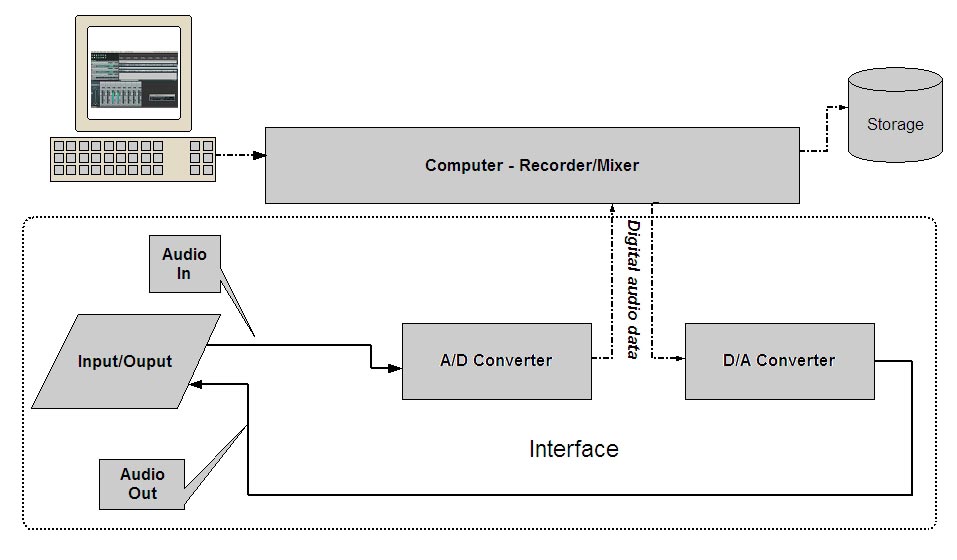
Figura 2
La diferencia y similitud del DAW
En el mundo de DAW (Figura 2), el trabajo es el mismo, pero los bloques que realizan el trabajo tienen nombres diferentes y las tareas se dividen de manera diferente. La primera tarea en un sistema digital es convertir el voltaje analógico entrante en una cadena de bits.
Solo después de que el convertidor analógico a digital (A/D) haya hecho su trabajo, la computadora puede realizar la suma de las entradas, ajustar los niveles y ajustar los sonidos. Finalmente, el convertidor de digital a analógico (D/A) convierte el flujo de datos procesados nuevamente a un voltaje analógico para alimentar el sistema de monitoreo. En el camino, el flujo de audio digital se almacena en el disco a través de una ruta de datos equivalente a la salida directa del mezclador analógico conectada a la entrada de la grabadora.
La trama se complica. La electricidad viaja a casi la velocidad de la luz, por lo que con una ruta de señal analógica, la salida es esencialmente simultánea con la entrada. En la ruta digital, cada bloque requiere un tiempo de procesamiento, por lo que la salida de cada bloque se retrasa un poco desde su entrada. El retraso total se denomina latencia, lo que contribuye a un conjunto único de problemas en un sistema de audio digital. Con el hardware moderno, la latencia es solo de unos pocos milisegundos, pero aún puede ser molesto.
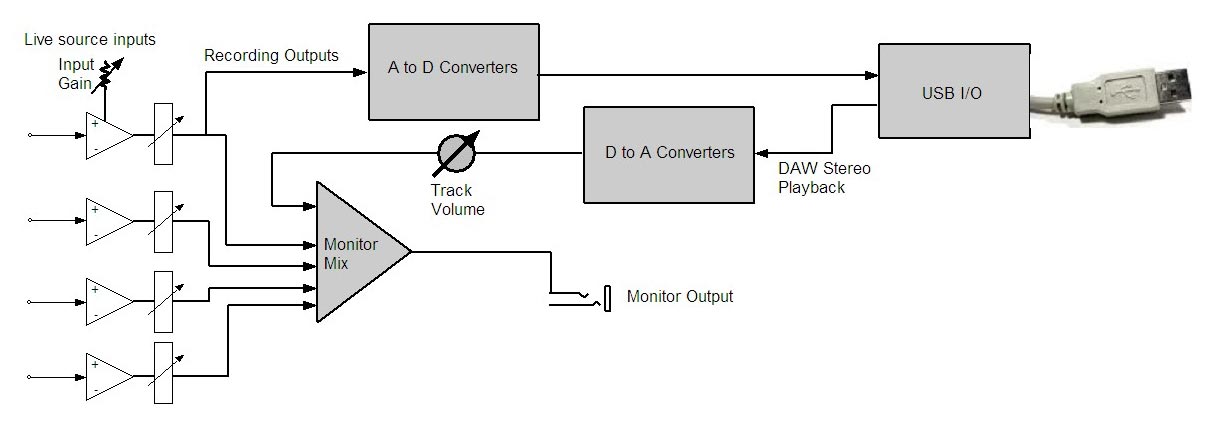
Figura 3
Escuchando lo que necesitas escuchar
Una forma de reducir la latencia del monitor es colocar un mezclador dentro de la caja de la interfaz, capturando la señal del micrófono antes de que llegue a la computadora. El flujo de señal del estudio de grabación no debe finalizar su recorrido con tardanza. Las interfaces más completas utilizan un chip y firmware de procesamiento de señal digital de alta velocidad (DSP) para mezclar la salida del convertidor A/D y la mezcla DAW digitalmente. Debido a que la ruta desde la fuente hasta los auriculares pasa por alto la computadora, la latencia puede ser tan baja como unas décimas de milisegundo, lo que rara vez distrae.
La Figura 3 ilustra el flujo de señal en una interfaz con un camino de mezcla de monitor analógico. La fuente está dividida (que se muestra aquí solo para la entrada superior) para alimentar tanto el convertidor A/D como el mezclador del monitor, que corresponde directamente a la ruta del monitor de entrada en la consola analógica de la Figura 1. La mezcla de las pistas grabadas regresa de La computadora, a través del convertidor D/A, se convierte en otra entrada para la mezcla del monitor. El control Track Volume es un master para la mezcla de pistas grabada, y se utiliza para equilibrar la mezcla entre la fuente y las pistas.
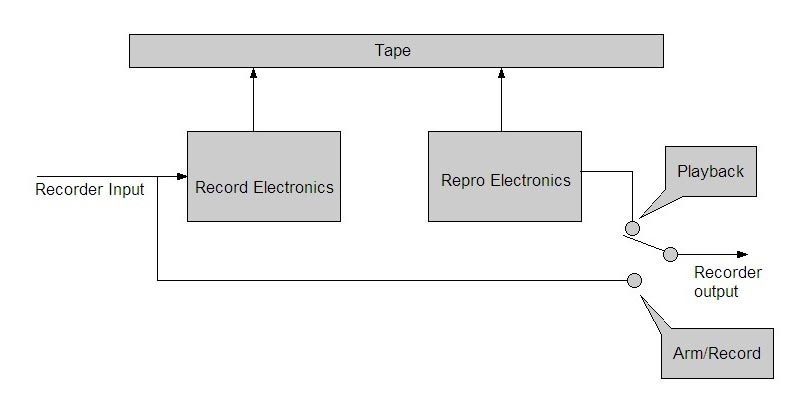
Figura 4
Grabadoras analógicas
Las grabadoras multipista analógicas tienen una función llamada cambio automático de monitor, que puede simplificar la ruta del monitor (Figura 4). La entrada de la grabadora se divide en un interruptor que sigue a la operación de grabación/reproducción y selecciona lo que escucha de la salida de la grabadora. En la reproducción, escuchas lo que está grabado. Al grabar, escuchas la entrada.
Cuando se detiene, pero con una pista armada, escucha la entrada para mayor comodidad en la configuración. Para pinchar, escuchas la reproducción hasta que presionas el botón Rec, luego escuchas la entrada. La mayoría de las veces, escucharás lo que necesitas escuchar al monitorear las salidas de la grabadora, ya sea que estés realizando una grabaicón, overdub o mezcla.
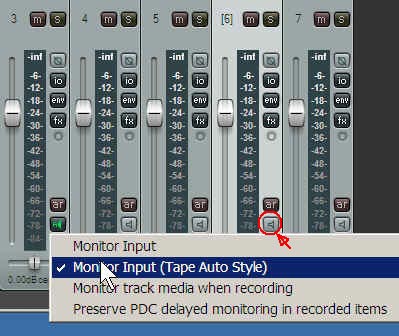
Figura 5
Grabación en DAW
La mayoría de los DAW emulan esta función de cambio de monitor, aunque a veces hay que buscar para habilitarla. Busca un botón o interruptor de “Monitor Mode”. Por lo general hay uno para cada pista. La Figura 5 muestra las opciones de modo de monitor de Reaper, controladas por el botón con el ícono del altavoz en la parte inferior del atenuador. Al hacer clic con el botón derecho en el botón, aparecen las opciones: “Tape Auto Style” funciona igual que la cinta. “Monitor input” es como tener el interruptor en la Figura 4 bloqueado en la posición superior. La selección de “Monitor track media when recording” bloquea efectivamente el interruptor del monitor en la posición de reproducción. La última opción, PDC (Plug-in Delay Compensation), es algo que veré más adelante.
Términos DAW
Los vocabularios de DAW son diferentes. Por ejemplo, Pro Tools tiene como valor predeterminado el monitoreo de entrada automático (estilo de cinta) y el interruptor para seleccionar el modo “Monitor Input” se encuentra en el menú Track. Cuando cualquier canal (tienes que saber cuál) está monitoreando la entrada, se ilumina un LED verde junto al botón Record en la ventana de control de transporte. Sí, es diferente…
Si tienes una interfaz con un mezclador de monitores incorporado y estás utilizando esa función cuando realizas la grabación, debes desactivar el monitoreo de entrada en el mezclador DAW para los canales que estás monitoreando a través de la interfaz. De lo contrario, escucharás tu fuente en vivo dos veces: primero a través de la ruta de señal de baja o sin latencia de la interfaz, y luego después de pasar por el mezclador DAW y volver a la interfaz. En el mezclador DAW, selecciona la opción “monitor off” de la pista, baja el deslizador hasta el fondo o haz clic en el botón Mute. No olvides volver a encenderlo cuando quieras escuchar la pista.
Plug-ins
En el mundo analógico, los dispositivos de procesamiento de señales (aparte de lo que está integrado en la consola) están conectados directamente al flujo de señal del estudio de grabación. Comprimir una pista era simplemente una cuestión de agregar otro cable y volver a conectar las cosas. Alternativamente, algunas consolas tienen conectores de inserción de canal que interrumpen la ruta de la señal interna cuando se inserta una clavija, lo que te permite dejar los cables estándar en su lugar cuando agregas un procesador.
En una DAW, el flujo de datos se desvía de su ruta normal y se pasa a través de un programa pequeño (o a veces grande) que realiza compresión, ecualización o un efecto matemáticamente, calculando un nuevo valor para cada muestra procesada y luego devolviendo el flujo de datos procesado de donde vino. La inserción de un plug-in en un canal generalmente muestra un gráfico que se parece mucho al dispositivo de hardware que está emulando y proporciona las perillas e interruptores que se encuentran en el dispositivo de hardware. Vea la figura 6.
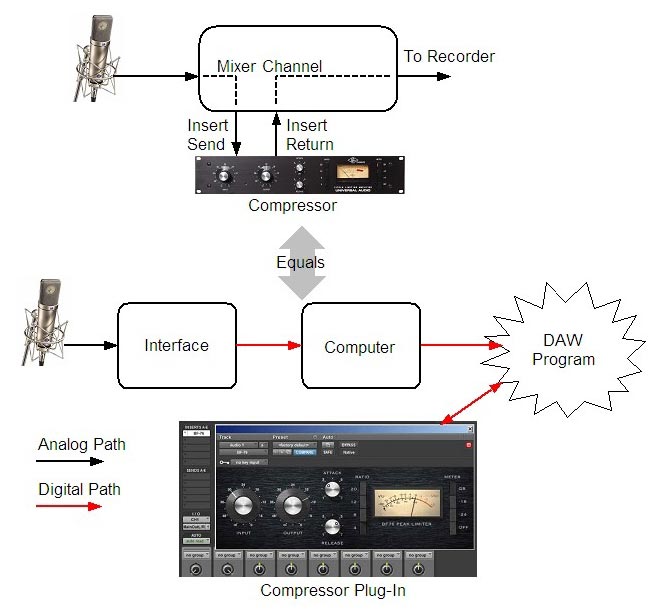
Figura 6
Dónde
Se puede colocar un plug-in en el flujo de señal del estudio de grabación delante de la grabadora, o en la ruta de reproducción/monitor. Cuando tienes varios procesadores en una sola ruta, puede hacer malabares con tu orden para que puedas comprimir antes o después del ecualizador (hace una diferencia).
Un procesador de señales analógicas, a excepción de los procesadores en el dominio del tiempo, como los delays o las reverberaciones, no tiene esencialmente ningún retraso de señal entre la entrada y la salida, pero todos los plug-ins de software tienen cierta latencia de procesamiento. Esto puede extenderse a cientos de milisegundos para un filtro complejo o un sonido muy elaborado: si grabas una pista de guitarra directamente desde la pastilla y luego agregas un plug-in de simulador de amplificador, la pista de tu guitarra se retrasará varios milisegundos. El software DAW soluciona esto preguntando al plug-in por cuántas muestras se retrasa la salida, y luego automáticamente reposicionando la pista a lo largo de la línea de tiempo para compensar el retraso. Esto es compensación de retraso de plug-in (PDC).
Instrumentos virtuales
Un plug-in que no tiene equivalente directo en el mundo analógico es el instrumento virtual. Con un instrumento virtual, envías datos MIDI a la DAW y esto “reproduce” un plug-in que produce el audio. Cuando se toca un instrumento virtual en vivo, a menudo la demora entre presionar una tecla y escuchar su sonido es lo suficientemente buena como para deshacerte de tu interpretación. Una solución es elegir un plug-in más simple/rápido para escuchar mientras grabas, y luego reemplazarlo con el sonido que realmente deseas. Otra es usar un sintetizador analógico como fuente de datos MIDI y escuchar el sonido del sintetizador en lugar del plug-in. Lo que sea que funcione.
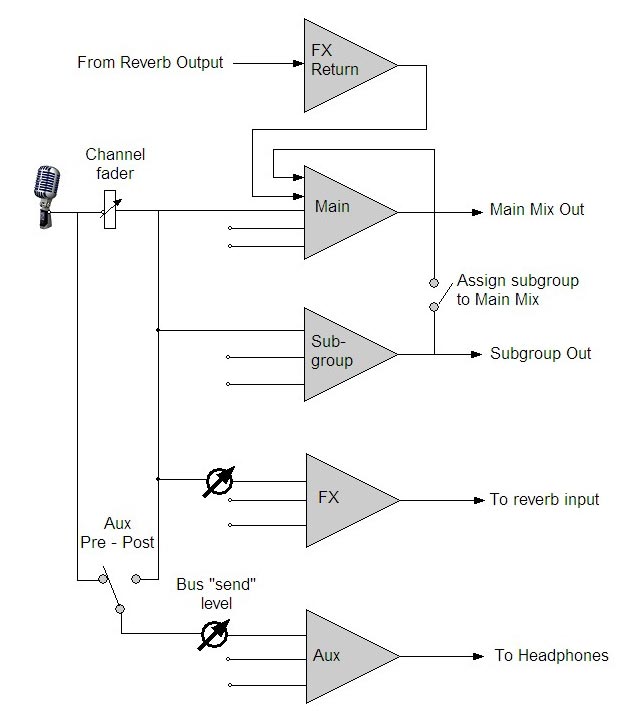
Figura 7
Bus
Un bus toma su entrada de una o más fuentes y distribuye su suma a múltiples destinos. Las consolas analógicas están llenas buses. Está el bus de mezcla principal, a veces llamado “2-Bus” porque es estéreo. Los buses auxiliares o “Aux” se usan normalmente para crear mezclas de auriculares personalizadas, enviar señales a los procesadores de efectos o hacer una mezcla de transmisión independiente. Los buses auxiliares se designan como “Pre” o “Post”, lo que significa que la señal que va al bus se toma antes o después del fader del canal principal. Las consolas más antiguas a veces tienen un bus “Echo” dedicado a alimentar una unidad de reverberación externa o una cámara de eco en vivo. Un subgrupo es un bus especial que, además de su propia salida, puede presionar un botón y convertirse en una entrada para el bus de mezcla principal. Los subgrupos se usan normalmente para fuentes que trabajan juntas en la mezcla principal, como voces de fondo. Ver la figura 7.
Bus en el mundo analógico
En un estudio analógico, las salidas de bus están cableadas a sus destinos habituales o, para mayor flexibilidad, a un patchbay. En un DAW, crea buses con unos pocos clics del ratón, según los necesites. Cumplen la misma función que los buses físicos y funcionan de la misma manera, excepto que la señal nunca sale de la computadora. Los buses DAW pueden tener plug-ins, por lo que si deseas agregar reverberación a tu batería, asígnalos a un bus y coloca un plug-in de reverberación.
Bus en un DAW
Una cosa que me ayudó a entender los buses en una DAW es que realmente no hay mucha diferencia entre un bus y una pista; puedes pensar en un bus como una pista que toma su entrada de otras pistas, pero no se graba . Y al igual que una pista, su salida se puede enviar casi a cualquier parte: al bus principal de la mezcladora DAW si es un bus de efectos, o a una salida física de su interfaz de audio si es un bus de monitor auxiliar. Cómo hacerlo es diferente en cada DAW.
El abordaje híbrido
Para los proyectos que se construyen alrededor de loops, tiempos y samples, no hay mejor herramienta que un DAW. Pero cuando se trata de grabadores en vivo en el estudio, sin un potente sistema DAW, el flujo de trabajo de grabación y mezcla a veces puede atascarse. Una consola de mezcla de hardware, incluso una de tamaño modesto, puede acelerar la grabación porque todo lo que necesitas para la tarea está justo frente a ti. Conecta tus micrófonos, configura tus mezclas de monitores y usa tu computadora como grabadora mientras realizas la grabación de lo básico. Al completar la mezcla, encontrarás más posibilidades creativas dentro del DAW, y tu mezclador se convertirá en poco más que un control de volumen del monitor, pero incluso eso es útil.
Una forma de tener la sensación de trabajar con un sistema híbrido, en caso de que nunca hayas usado el mezclador incorporado de la interfaz (se están volviendo más comunes), es ponerlo en funcionamiento cuando se realiza la grabación. La interfaz de usuario del mezclador del monitor tiende a estar menos desordenada que el mezclador DAW general, y generalmente proporciona pestañas para seleccionar los controles de mezcla para cada salida individual. Esto me ayuda a pensar como un ingeniero de grabación en lugar de un operador de computadora. Además, no es necesario preocuparse por la configuración del búfer para obtener una latencia del monitor de entrada aceptablemente baja.
Conclusión
Si a menudo te encuentras pensando: “Debe haber un botón aquí en algún lugar que haga esto”, prueba la forma de la vieja escuela. Me ha ayudado mucho, y quizás también te ayude a ti. Pruébela… ya sea con hardware real o solo en su mente.